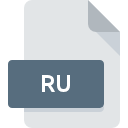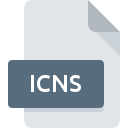
Estensione ICNS
Mac OS X Icon Resource Format
-
DeveloperApple
-
Category
-
Popolarità3.1 (12 votes)
Cos'è il file ICNS?
ICNS è un formato di file di sistema utilizzato da macOS. I file ICNS memorizzano varie icone utilizzate dalle applicazioni. Ciascuna applicazione può avere i propri pacchetti di file di icone, generalmente salvati nella directory Contents/Resources/ . I riferimenti ai file ICNS sono elencati anche nei file PLIST. Le icone nei file ICNS possono essere visualizzate utilizzando il browser delle cartelle macOS o aprendole con un visualizzatore di immagini.
Icone di sistema MacOS
Il formato ICNS supporta icone di varie dimensioni, come 16x16, 32x32, 48x48, 128x128, 256x256, 512x512 e 1024x1024 nel caso di sistemi più recenti. Le icone ICNS vengono salvate come immagini PNG con bit alfa impostati su 1.
Programmi che supportano l'estensione ICNS
L'elenco seguente contiene programmi raggruppati per 3 sistemi operativi che supportano i file ICNS. I file ICNS possono essere rilevati su tutte le piattaforme di sistema, compresi i dispositivi mobili, ma non esiste alcuna garanzia che ciascuno di essi supporti correttamente tali file.
Software servando al file ICNS
Updated: 08/03/2022
Come aprire il file ICNS?
Non essere in grado di aprire file con estensione ICNS può avere origini diverse. Il lato positivo è che i problemi più riscontrati relativi a Mac OS X Icon Resource Format files non sono complessi. Nella maggior parte dei casi possono essere affrontati in modo rapido ed efficace senza l'assistenza di uno specialista. L'elenco seguente ti guiderà attraverso il processo di risoluzione del problema riscontrato.
Passaggio 1. Installare il software IconWorkshop
 Il motivo più comune per tali problemi è la mancanza di applicazioni adeguate che supportano i file ICNS installati sul sistema. La soluzione più ovvia è scaricare e installare IconWorkshop o uno sui programmi elencati: Apple Preview, IcoFX, Apple Icon Composer. L'elenco completo dei programmi raggruppati per sistemi operativi è disponibile sopra. Se desideri scaricare il programma di installazione IconWorkshop nel modo più sicuro, ti suggeriamo di visitare il sito Web Axialis Software e di scaricarlo dai loro repository ufficiali.
Il motivo più comune per tali problemi è la mancanza di applicazioni adeguate che supportano i file ICNS installati sul sistema. La soluzione più ovvia è scaricare e installare IconWorkshop o uno sui programmi elencati: Apple Preview, IcoFX, Apple Icon Composer. L'elenco completo dei programmi raggruppati per sistemi operativi è disponibile sopra. Se desideri scaricare il programma di installazione IconWorkshop nel modo più sicuro, ti suggeriamo di visitare il sito Web Axialis Software e di scaricarlo dai loro repository ufficiali.
Passaggio 2. Aggiornare IconWorkshop all'ultima versione
 Se i problemi con l'apertura dei file ICNS si verificano ancora anche dopo l'installazione di IconWorkshop, è possibile che tu abbia una versione obsoleta del software. Controlla sul sito Web dello sviluppatore se è disponibile una versione più recente di IconWorkshop. Può anche accadere che i creatori di software aggiornando le loro applicazioni aggiungano compatibilità con altri formati di file più recenti. Se è installata una versione precedente di IconWorkshop, potrebbe non supportare il formato ICNS. Tutti i formati di file che sono stati gestiti correttamente dalle versioni precedenti di un determinato programma dovrebbero essere aperti anche con IconWorkshop.
Se i problemi con l'apertura dei file ICNS si verificano ancora anche dopo l'installazione di IconWorkshop, è possibile che tu abbia una versione obsoleta del software. Controlla sul sito Web dello sviluppatore se è disponibile una versione più recente di IconWorkshop. Può anche accadere che i creatori di software aggiornando le loro applicazioni aggiungano compatibilità con altri formati di file più recenti. Se è installata una versione precedente di IconWorkshop, potrebbe non supportare il formato ICNS. Tutti i formati di file che sono stati gestiti correttamente dalle versioni precedenti di un determinato programma dovrebbero essere aperti anche con IconWorkshop.
Passaggio 3. Assegnare IconWorkshop ai file ICNS
Se il problema non è stato risolto nel passaggio precedente, è necessario associare i file ICNS all'ultima versione di IconWorkshop installata sul dispositivo. Il prossimo passo non dovrebbe comportare problemi. La procedura è semplice e ampiamente indipendente dal sistema

La procedura per modificare il programma predefinito in Windows
- Scegli voce dal menu file accessibile facendo clic con il tasto destro del mouse sul file ICNS
- Successivamente, seleziona l'opzione e quindi utilizzando apri l'elenco delle applicazioni disponibili
- Infine seleziona , punta alla cartella in cui è installato IconWorkshop, seleziona la casella Usa sempre questa app per aprire i file ICNS e conforma la tua selezione facendo clic sul pulsante

La procedura per modificare il programma predefinito in Mac OS
- Dal menu a discesa, accessibile facendo clic sul file con l'estensione ICNS, selezionare
- Apri la sezione facendo clic sul suo nome
- Dall'elenco scegliere il programma appropriato e confermare facendo clic su
- Se hai seguito i passaggi precedenti, dovrebbe apparire un messaggio: questa modifica verrà applicata a tutti i file con estensione ICNS. Quindi, fai clic sul pulsante per finalizzare il processo.
Passaggio 4. Verificare che ICNS non presenti errori
Se il problema persiste dopo aver seguito i passaggi 1-3, verificare che il file ICNS sia valido. Problemi con l'apertura del file possono sorgere a causa di vari motivi.

1. Controllare il file ICNS per virus o malware
Se dovesse succedere che ICNS sia infetto da un virus, questa potrebbe essere quella causa che ti impedisce di accedervi. Si consiglia di eseguire la scansione del sistema alla ricerca di virus e malware il più presto possibile o di utilizzare uno scanner antivirus online. Se il file ICNS è effettivamente infetto, seguire le istruzioni seguenti.
2. Verifica che la struttura del file ICNS sia intatta
Se hai ottenuto il file ICNS problematico da una terza parte, chiedi loro di fornirti un'altra copia. È possibile che il file non sia stato copiato correttamente in un archivio dati, sia incompleto e quindi non possa essere aperto. Durante il download del file con estensione ICNS da Internet, potrebbe verificarsi un errore che risulta in un file incompleto. Prova a scaricare di nuovo il file.
3. Verifica se il tuo account ha diritti amministrativi
Esiste la possibilità che il file in questione sia accessibile solo agli utenti con privilegi di sistema sufficienti. Passa a un account che ha richiesto i privilegi e prova ad aprire nuovamente il file Mac OS X Icon Resource Format.
4. Assicurarsi che il sistema disponga di risorse sufficienti per eseguire IconWorkshop
Se i sistemi non dispongono di risorse sufficienti per aprire i file ICNS, provare a chiudere tutte le applicazioni attualmente in esecuzione e riprovare.
5. Verifica che il sistema operativo e i driver siano aggiornati
I sistemi e i driver aggiornati non solo rendono il tuo computer più sicuro, ma possono anche risolvere i problemi con il file Mac OS X Icon Resource Format. È possibile che i file ICNS funzionino correttamente con software aggiornato che risolve alcuni bug di sistema.
Conversione del file ICNS
Conversioni del file dell'estensione ICNS in un altro formato
Conversioni del file di un altro formato nel file ICNS
Vuoi aiutare?
Se siete in disposizione di ulteriori informazioni riguardando il file ICNS, vi saremmo grati per la vostra partecipazione di questa conoscenza con gli utenti del nostro servizio. Utilizzate il modulo di contatto che si trova qui e inviateci le informazioni sul file ICNS.

 Windows
Windows 

 MAC OS
MAC OS 








 Linux
Linux